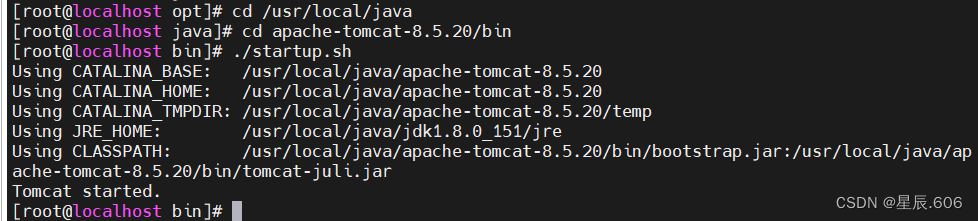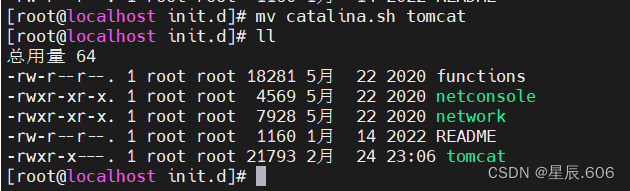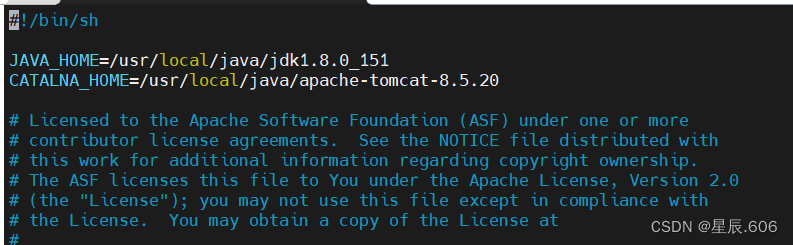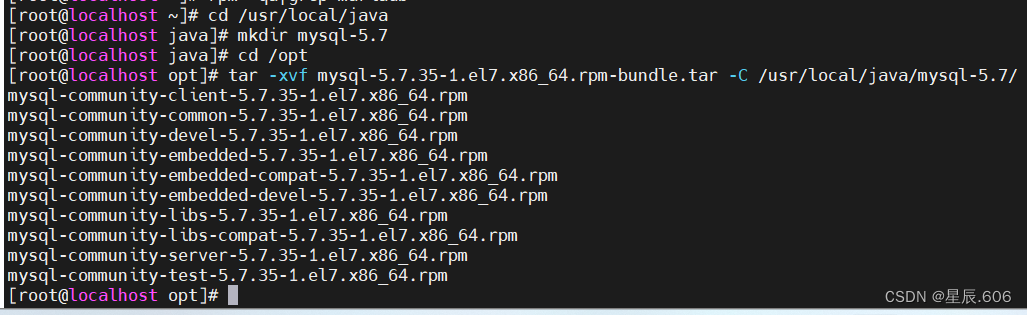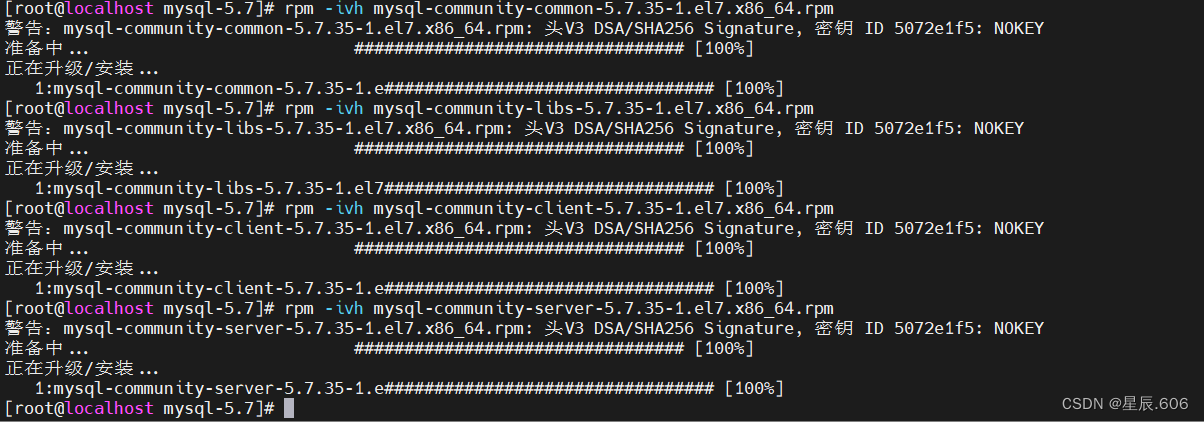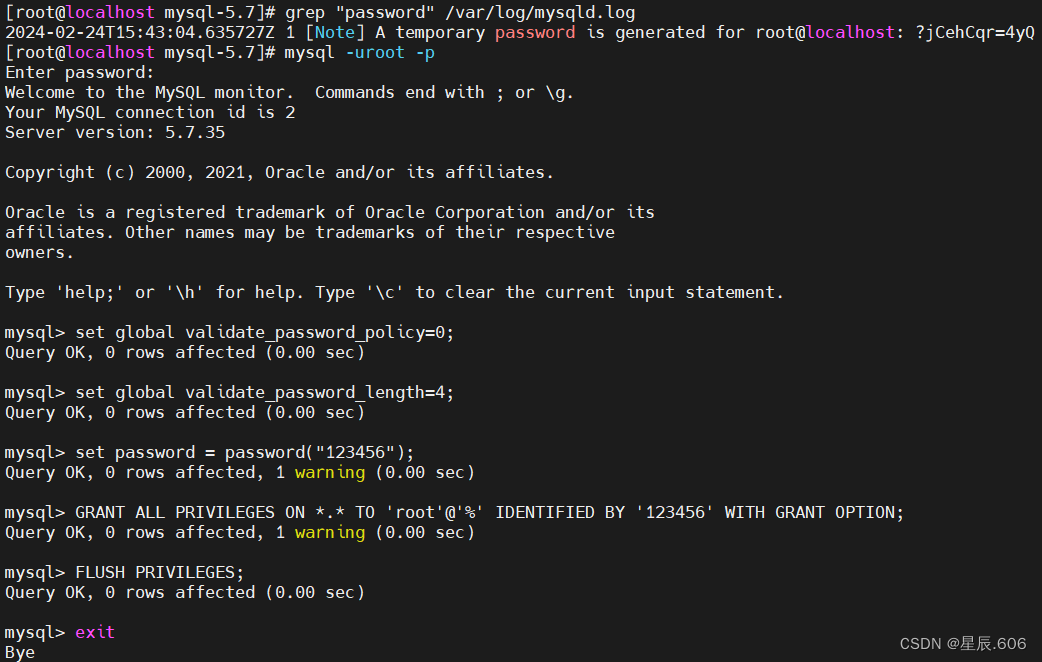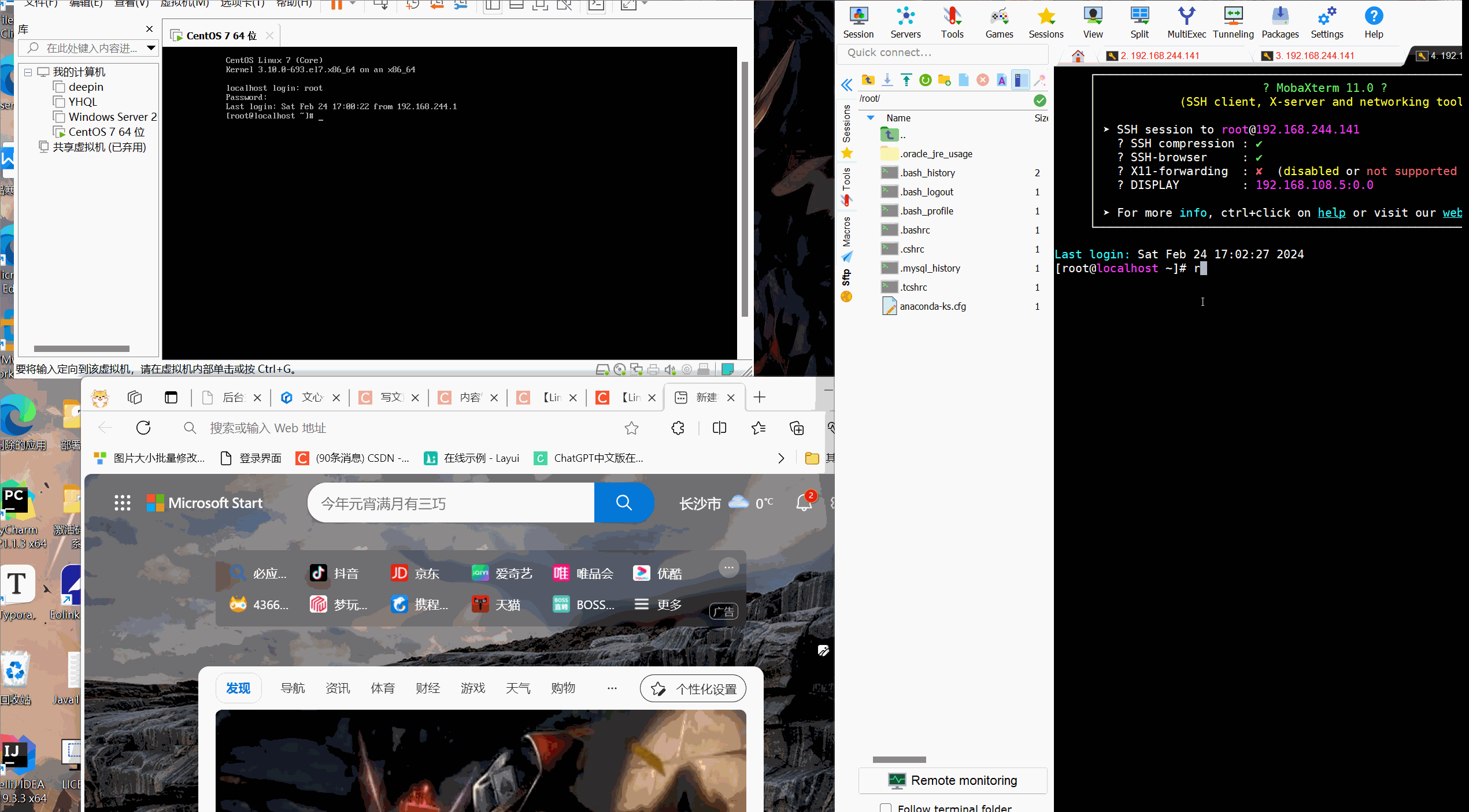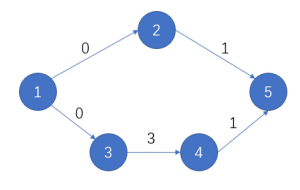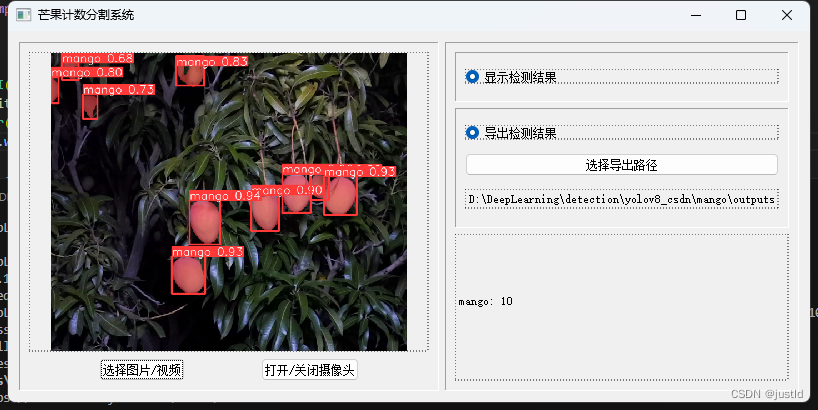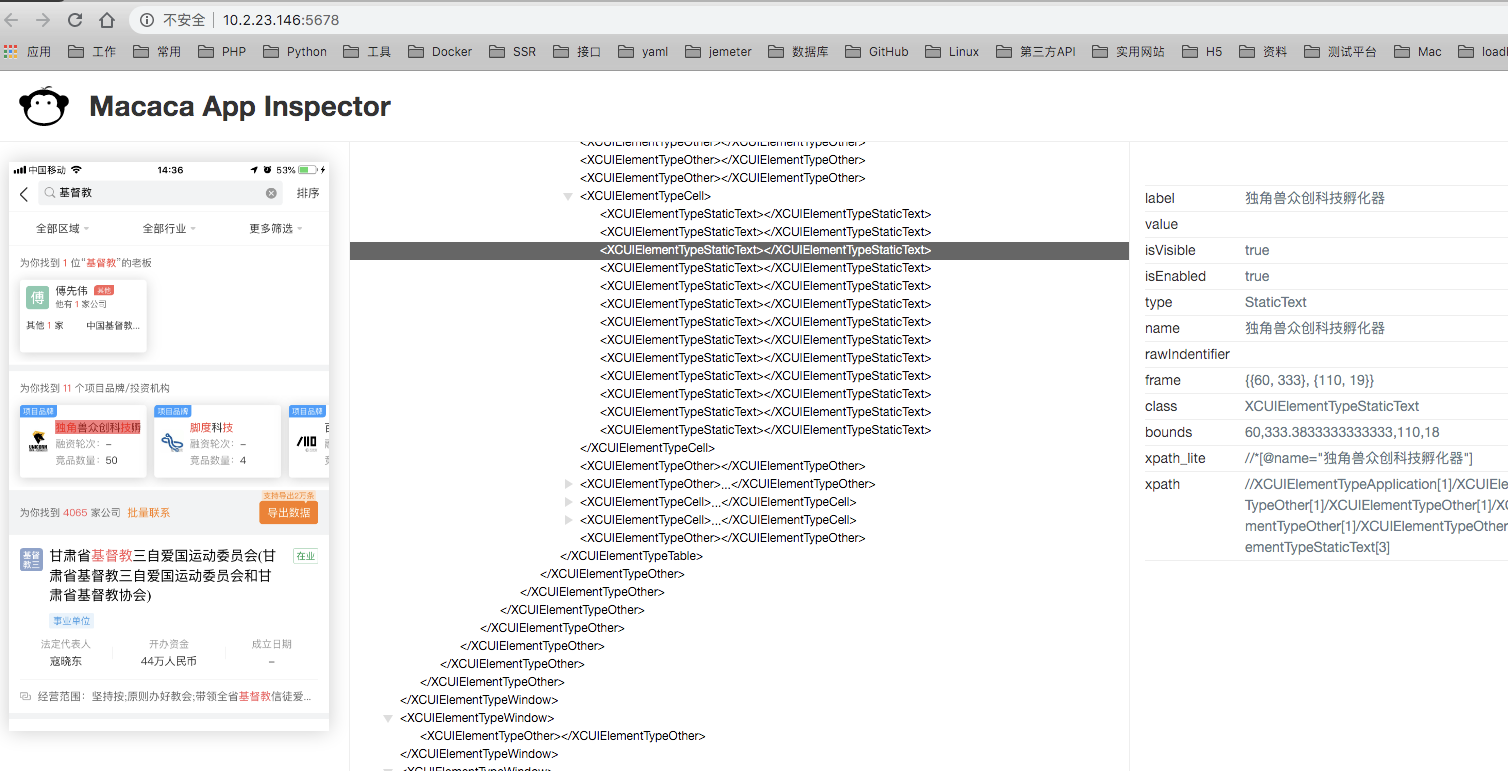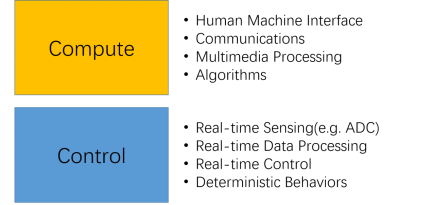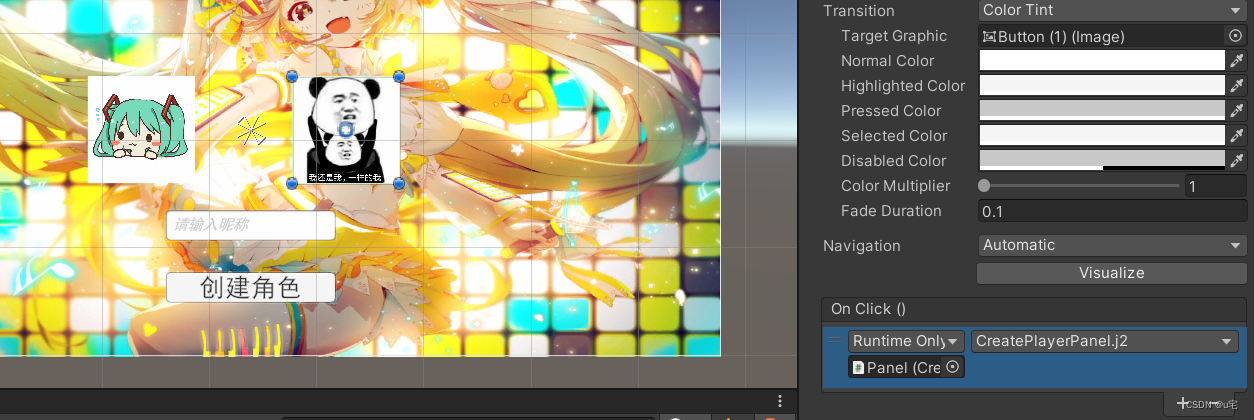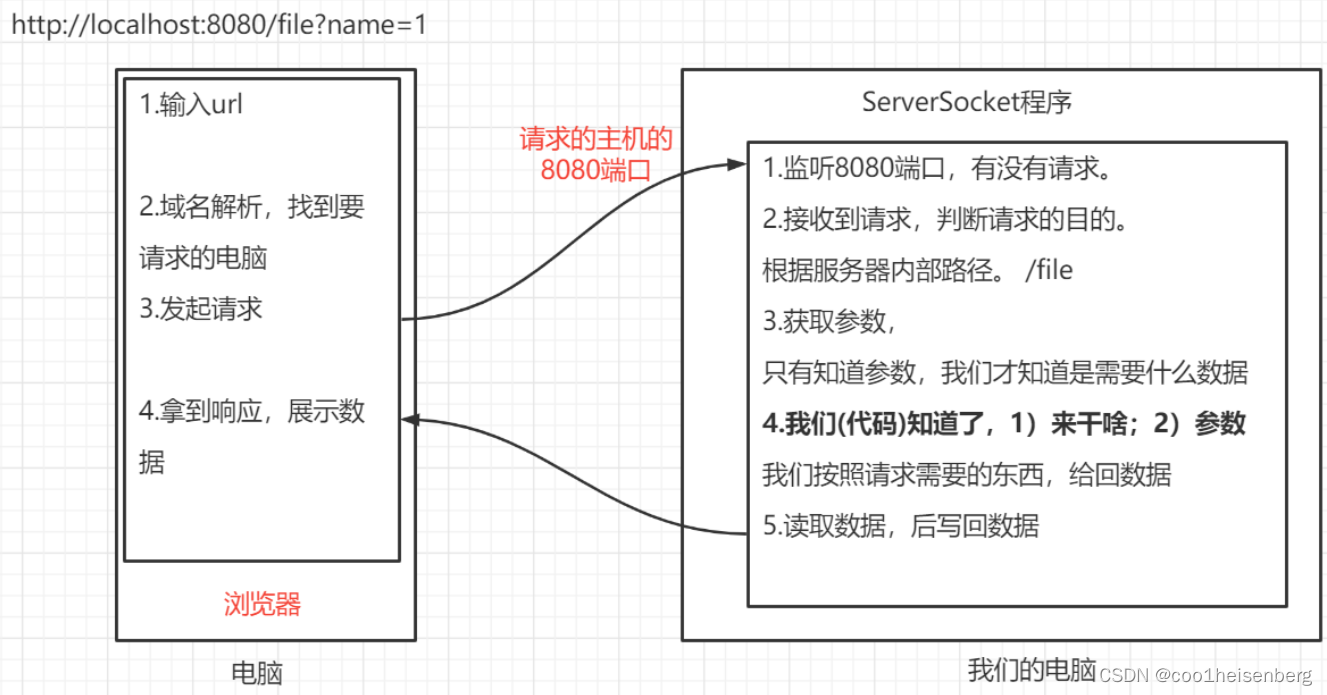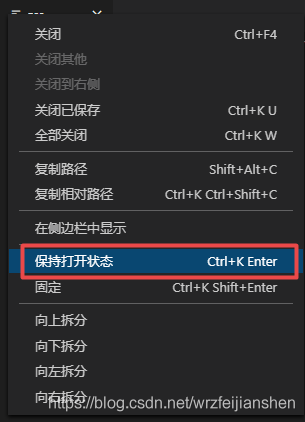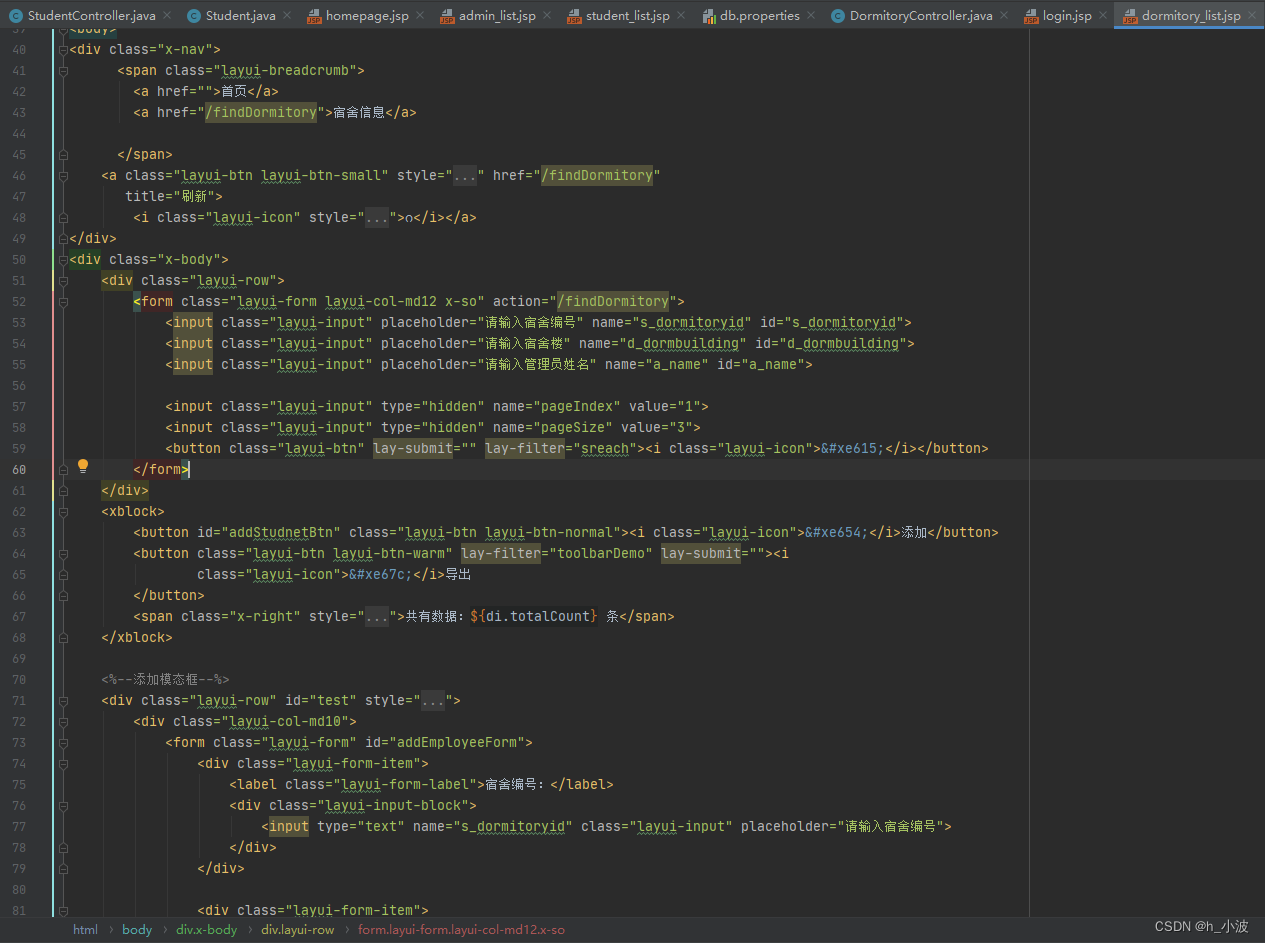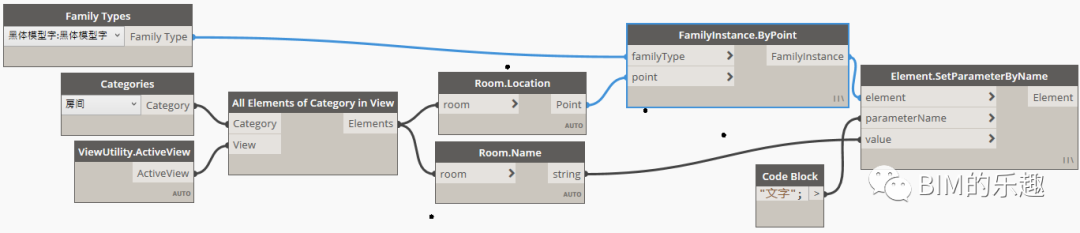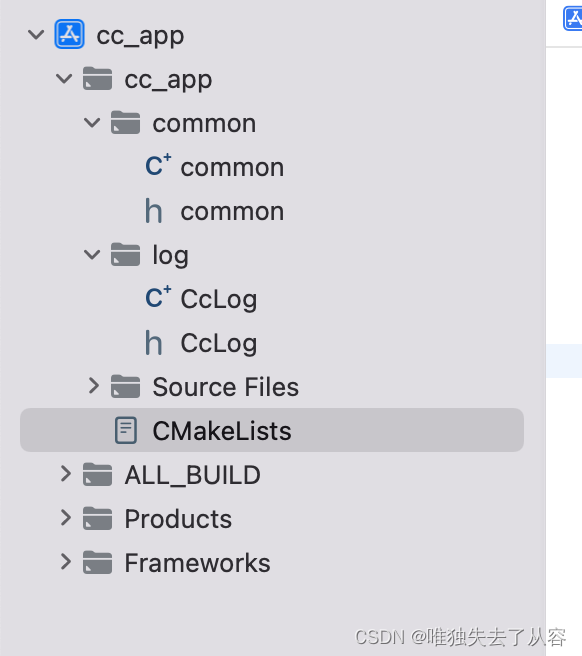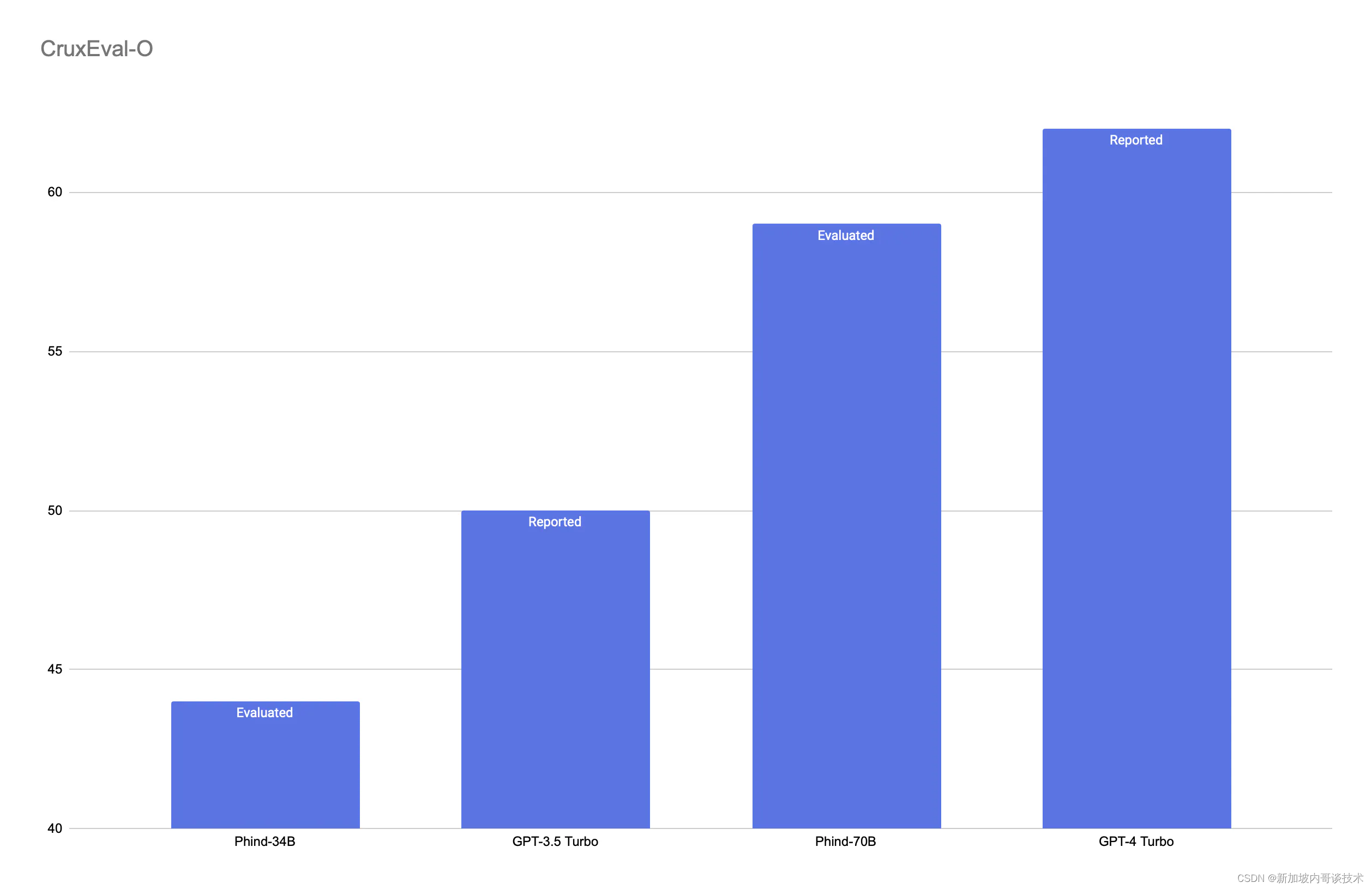目录
一.前提
二.Linux安装JDK
1.解压
2.配置环境变量
3.设置环境变量生效
三.Tomcat安装(开机自启动)
1.解压
2.启动Tomcat
3.设置防火墙
四.MySQL安装(开机自启动)
1.删除固有数据库
2.将MySQL安装包解压到指定目录
3.开始安装MySQL服务
4.启动MySQL服务
5.登录MySQL修改密码
五.部署单机项目伴随开机自启动
1.将需要部署的单机项目的sql文件导入在一个名为da_oa的数据库里
2.停掉tomcat
3.把单机项目的war包放到tomcat的webapps文件夹中
4.启动tomcat服务
5.浏览器访问对应地址启动项目
一.前提
上传所需软件Linux压缩包到mobaxterm(可视化工具)。所需软件需要大家自己找资源下载哦。
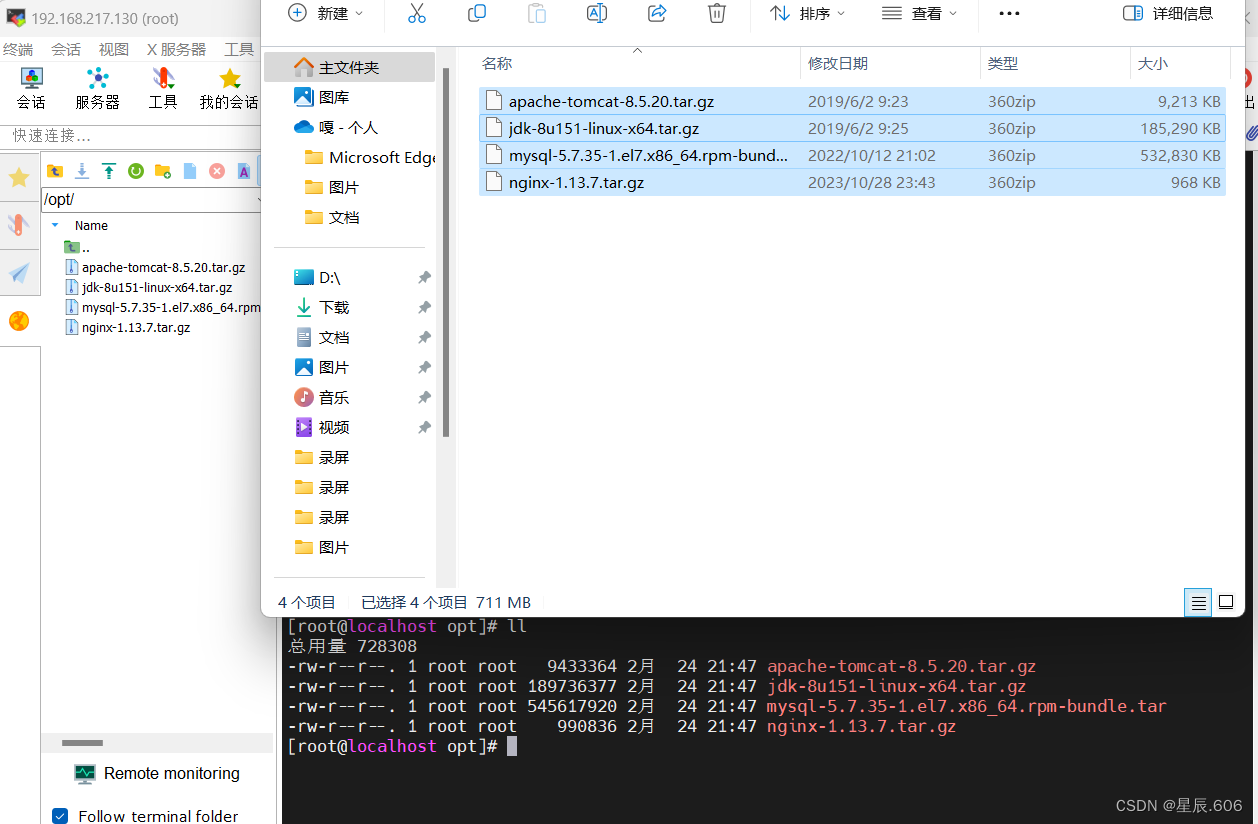
二.Linux安装JDK
1.解压
解压到/usr/local下的文件夹中,这里我们可以创建一个名为Java的文件夹进行存放。

解压命令为:tar -zxvf jdk-8u151-linux-x64.tar.gz -C /usr/local/java
2.配置环境变量
输入命令:vim /etc/profile编辑,在其文本最后添加以下代码:
#java environment
export JAVA_HOME=/usr/local/java/jdk1.8.0_151
export JRE_HOME=${JAVA_HOME}/jre
export CLASSPATH=.:${JAVA_HOME}/lib:${JRE_HOME}/lib
export PATH=${JAVA_HOME}/bin:$PATH
3.设置环境变量生效
source /etc/profile
这样就安装完成了。

三.Tomcat安装(开机自启动)
1.解压
tar -zxvf apache-tomcat-8.5.20.tar.gz -C /usr/local/java
2.启动Tomcat
通过cd命令进入tomcat的bin目录下
./startup.sh
3.设置防火墙
(1)开放端口
firewall-cmd --zone=public --add-port=8080/tcp --permanent
(2)更新防火墙规则
firewall-cmd --reload
(3)防火墙列表
firewall-cmd --zone=public --list-ports
这里就可以看见开放了一个8080的端口
然后我们可以在浏览器输入对应的ip查看是否可以打开tomcat页面。
(4)防火墙状态
systemctl status firewalld
(5)启动防火墙
systemctl start firewalld
(6)关闭防火墙
systemctl stop firewalld.service
systemctl disable firewalld.service
(7)创建启动脚本
cp /usr/local/java/apache-tomcat-8.5.20/bin/catalina.sh /etc/init.d
1. 在init.d目录下为catalina.sh重命名
mv catalina.sh tomcat
2. 为所有用户赋可执行权限
chmod a+x tomcat
3. 编辑tomcat
vim /etc/init.d/tomcat
4. 进入编辑界面,加入如下内容,注意根据自己的环境配置
#!/bin/sh
JAVA_HOME=/usr/local/java/jdk1.8.0_151
CATALNA_HOME=/usr/local/java/apache-tomcat-8.5.20
(8)设置tomcat自启动
在编辑页面加入如下注释,注意是注释,#
#chkconfig: 23456 10 90
#description: tomcat service
其中2345表示这4个运行级别会开机自启,10是启动优先级,90是关闭优先级
#使用chkconfig --add命令添加服务:
chkconfig --add tomcat
这样重启后tomcat也能自动开启了。
四.MySQL安装(开机自启动)
1.删除固有数据库
输入命令:rpm -qa|grep mariadb检查有没有数据库。
如果有则输入:rpm -e --nodeps加数据库命删掉。
再次输入:rpm -qa|grep mariadb查看就发现没有了。
2.将MySQL安装包解压到指定目录
在/usr/local/java/下创建一个文件夹
mkdir mysql-5.7
去/opt进行解压:
tar -xvf mysql-5.7.35-1.el7.x86_64.rpm-bundle.tar -C /usr/local/java/mysql-5.7/
3.开始安装MySQL服务
挨个执行以下命令开始安装MySQL。
rpm -ivh mysql-community-common-5.7.35-1.el7.x86_64.rpm
rpm -ivh mysql-community-libs-5.7.35-1.el7.x86_64.rpm
rpm -ivh mysql-community-client-5.7.35-1.el7.x86_64.rpm
rpm -ivh mysql-community-server-5.7.35-1.el7.x86_64.rpm
4.启动MySQL服务
systemctl start mysqld
systtmctl enable mysqld.service (开机自启动)
5.登录MySQL修改密码
1. 输入命令:grep "password" /var/log/mysqld.log
会生成一个临时密码:?jCehCqr=4yQ
2.登录mysql
mysql -uroot -p
3. 设置密码校验策略,使设置难度降低
set global validate_password_policy=0;
4. 设置密码校验长度
set global validate_password_length=4;
5. 更新密码
set password = password("123456");
6. 数据库没有授权,允许以root身份远程登录mysql
GRANT ALL PRIVILEGES ON *.* TO 'root'@'%' IDENTIFIED BY '123456' WITH GRANT OPTION;
7. 输入后使修改生效还需要下面的语句:刷新
FLUSH PRIVILEGES;
8.可以退出,试试用新密码重新登录exit
9.开放3306端口
firewall-cmd --zone=public --add-port=3306/tcp --permanent
更新:firewall-cmd --reload
查看:firewall-cmd --zone=public --list-ports
这样就能开机自启动和被navicat连接了。
五.部署单机项目伴随开机自启动
1.将需要部署的单机项目的sql文件导入在一个名为da_oa的数据库里
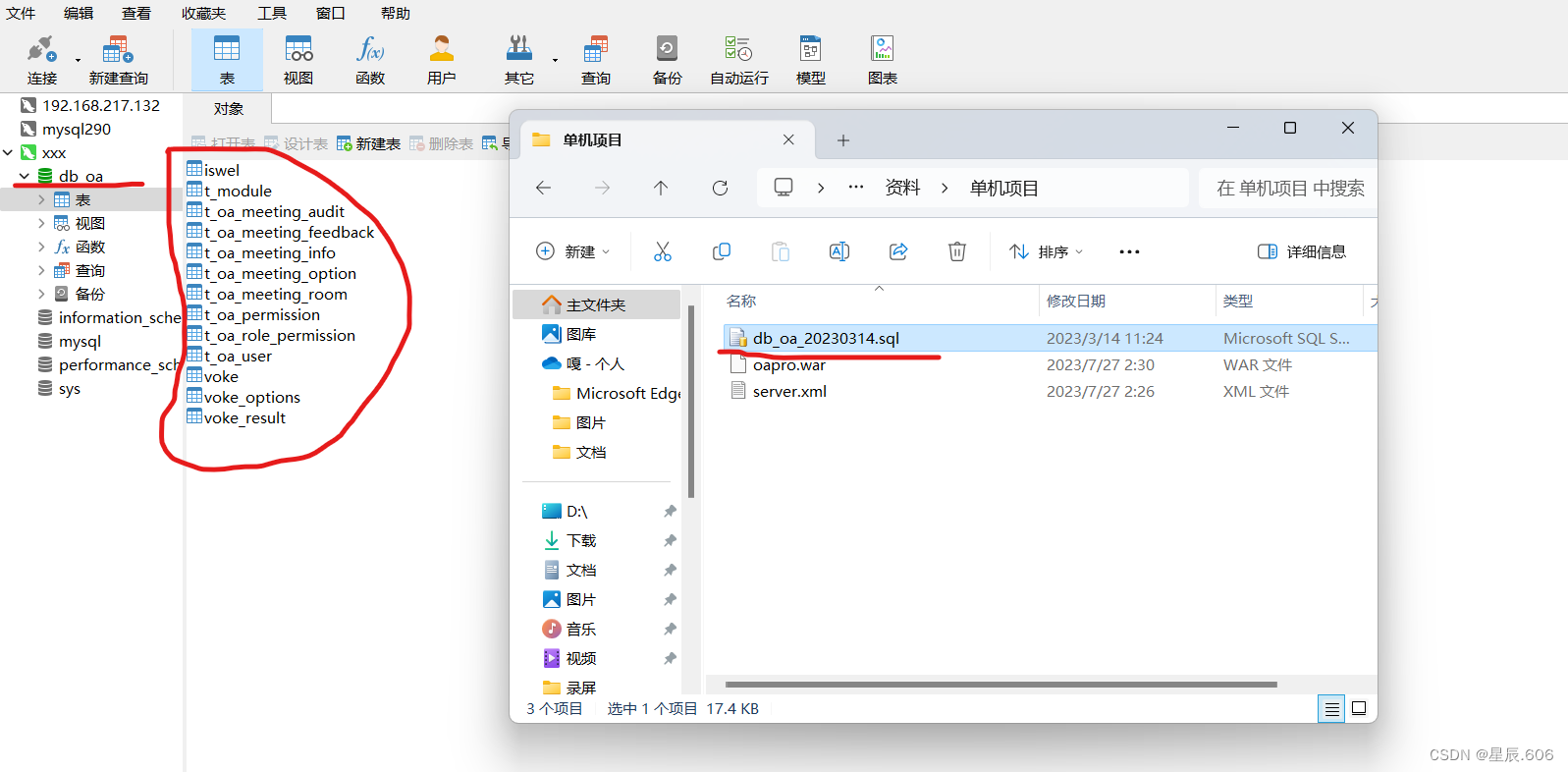
2.停掉tomcat
进入tomcat的bin目录,运行:./shutdown.sh
3.把单机项目的war包放到tomcat的webapps文件夹中

4.启动tomcat服务
./startup.sh
5.浏览器访问对应地址启动项目
会议oa
http://192.168.217.130:8080/oapro/
可以在mobaxterm中输入命令:reboot重启再访问验证是否开机自启动。
分享就到这里了。